đéo có hình chó nó tin
Địt Bùng Đạo Tổ
Một thay đổi quan trọng đang được Microsoft âm thầm triển khai có thể khiến nhiều người dùng Windows phải thay đổi thói quen cài đặt máy tính. Trong các bản cập nhật Windows 11 sắp tới, quá trình cài đặt hệ điều hành sẽ không còn hoạt động ở chế độ ngoại tuyến, đồng nghĩa bạn bắt buộc phải kết nối Internet và đăng nhập tài khoản Microsoft (MSA) mới có thể hoàn tất thiết lập ban đầu.
Theo trang Windows Latest, thay đổi này đã xuất hiện trong bản thử nghiệm mới của Windows 11 dành cho người dùng Insider ở hai kênh Beta và Dev (bản cập nhật KB5065797). Khi thử cài đặt, mọi cách “lách luật” quen thuộc như nhập lệnh oobe\bypassnro hay tạo tài khoản cục bộ đều không còn hiệu quả. Hệ thống sẽ yêu cầu kết nối mạng và đăng nhập tài khoản Microsoft, nếu không quá trình cài đặt sẽ không thể tiếp tục.
Microsoft giải thích rằng việc bắt buộc này nhằm đảm bảo thiết bị “được cấu hình chính xác và đầy đủ ngay từ đầu”. Khi đăng nhập trực tuyến, người dùng có thể tự động kích hoạt các dịch vụ như OneDrive, Microsoft Store hay Copilot, giúp đồng bộ và cá nhân hóa trải nghiệm sử dụng Windows.
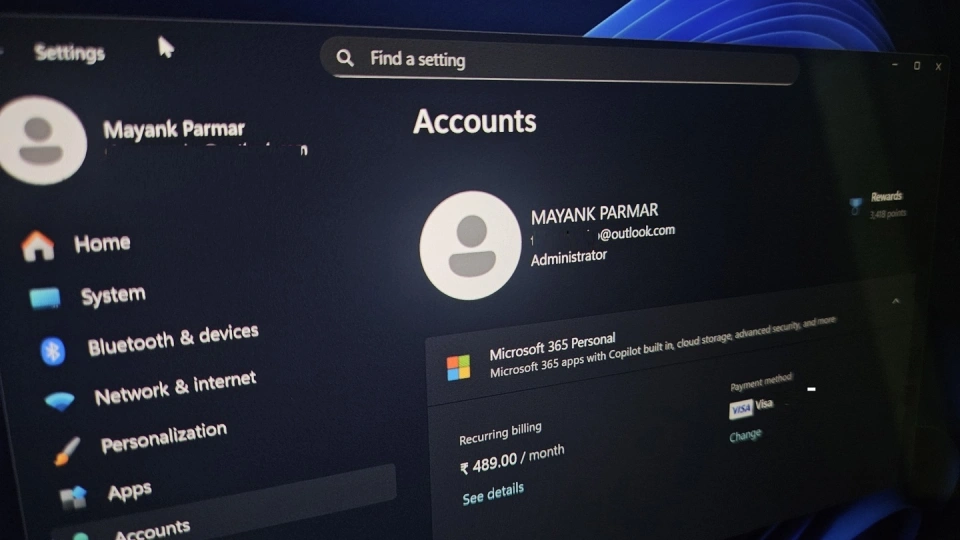
Tuy nhiên, thay đổi này cũng gây ra nhiều tranh luận. Với người dùng phổ thông, đặc biệt ở những khu vực có Internet yếu hoặc muốn cài đặt nhanh trong môi trường không mạng, đây là một bước lùi về sự tiện lợi. Những người chú trọng quyền riêng tư cũng lo ngại việc buộc đăng nhập khiến Microsoft có thêm dữ liệu cá nhân, từ lịch sử duyệt web đến hoạt động sử dụng phần mềm.
Giới kỹ thuật và quản trị hệ thống cũng bị ảnh hưởng, khi việc cài đặt hàng loạt hoặc cài mới trong môi trường nội bộ trở nên phức tạp hơn. Dù sau khi hoàn tất thiết lập, người dùng vẫn có thể chuyển về tài khoản cục bộ như trước, nhưng giai đoạn cài đặt ban đầu – vốn là bước đơn giản nhất – nay đã mất đi tính linh hoạt.
Hiện thay đổi này mới xuất hiện trong bản thử nghiệm, nhưng theo nhiều nguồn tin, Microsoft sẽ áp dụng chính thức trong bản cập nhật lớn tiếp theo của Windows 11. Nói cách khác, thời kỳ “cài Windows ngoại tuyến” mà nhiều người quen thuộc suốt hàng chục năm qua đang dần khép lại.
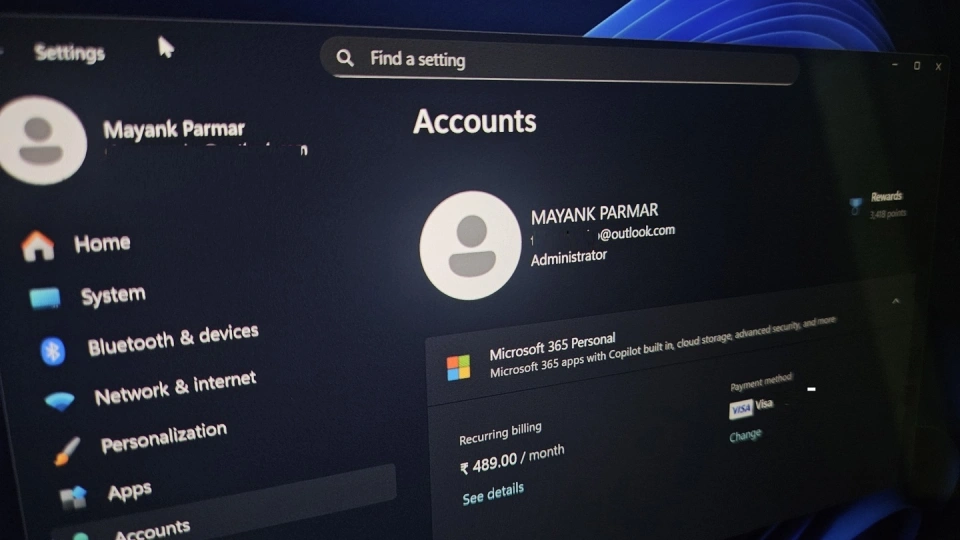
 vnreview.vn
vnreview.vn
Theo trang Windows Latest, thay đổi này đã xuất hiện trong bản thử nghiệm mới của Windows 11 dành cho người dùng Insider ở hai kênh Beta và Dev (bản cập nhật KB5065797). Khi thử cài đặt, mọi cách “lách luật” quen thuộc như nhập lệnh oobe\bypassnro hay tạo tài khoản cục bộ đều không còn hiệu quả. Hệ thống sẽ yêu cầu kết nối mạng và đăng nhập tài khoản Microsoft, nếu không quá trình cài đặt sẽ không thể tiếp tục.
Microsoft giải thích rằng việc bắt buộc này nhằm đảm bảo thiết bị “được cấu hình chính xác và đầy đủ ngay từ đầu”. Khi đăng nhập trực tuyến, người dùng có thể tự động kích hoạt các dịch vụ như OneDrive, Microsoft Store hay Copilot, giúp đồng bộ và cá nhân hóa trải nghiệm sử dụng Windows.
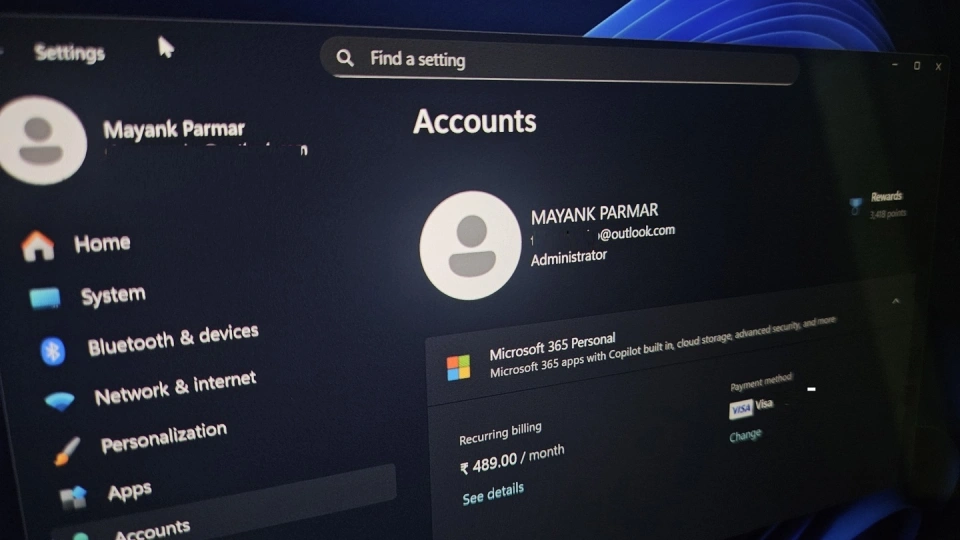
Tuy nhiên, thay đổi này cũng gây ra nhiều tranh luận. Với người dùng phổ thông, đặc biệt ở những khu vực có Internet yếu hoặc muốn cài đặt nhanh trong môi trường không mạng, đây là một bước lùi về sự tiện lợi. Những người chú trọng quyền riêng tư cũng lo ngại việc buộc đăng nhập khiến Microsoft có thêm dữ liệu cá nhân, từ lịch sử duyệt web đến hoạt động sử dụng phần mềm.
Giới kỹ thuật và quản trị hệ thống cũng bị ảnh hưởng, khi việc cài đặt hàng loạt hoặc cài mới trong môi trường nội bộ trở nên phức tạp hơn. Dù sau khi hoàn tất thiết lập, người dùng vẫn có thể chuyển về tài khoản cục bộ như trước, nhưng giai đoạn cài đặt ban đầu – vốn là bước đơn giản nhất – nay đã mất đi tính linh hoạt.
Hiện thay đổi này mới xuất hiện trong bản thử nghiệm, nhưng theo nhiều nguồn tin, Microsoft sẽ áp dụng chính thức trong bản cập nhật lớn tiếp theo của Windows 11. Nói cách khác, thời kỳ “cài Windows ngoại tuyến” mà nhiều người quen thuộc suốt hàng chục năm qua đang dần khép lại.
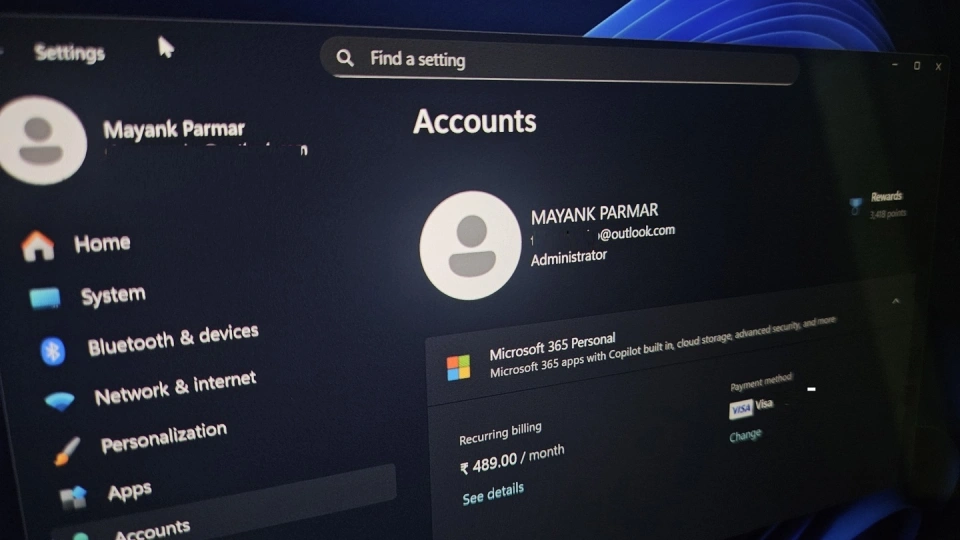
Thay đổi lớn khi cài lại Windows có thể bạn không thích
Một thay đổi quan trọng đang được Microsoft âm thầm triển khai có thể khiến nhiều người dùng Windows phải thay đổi thói quen cài đặt máy tính. Trong các bản cập nhật Windows 11 sắp tới, quá trình cài đặt hệ điều hành sẽ không còn hoạt động ở chế độ ngoại tuyến, đồng nghĩa bạn bắt buộc phải kết...